Una de las múltiples ventajas de Odoo es la posibilidad que ofrece de integrarse con otros sistemas.
En esta entrada de blog explicamos cómo se puede integrar la aplicación de Google Calendar con el módulo de calendario de Odoo versión 15, de manera que ambas aplicaciones funcionen de manera conectada y sincronizada. Esta integración nos permitirá introducir eventos de forma indistinta en ambos calendarios y que estén disponibles de forma simultánea, permitiéndonos así administrar nuestra agenda de forma más organizada.
A continuación detallamos la configuración que necesitamos realizar en las dos aplicaciones en cuatro sencillos pasos.
Paso 1: habilitar la API de Google Calendar
Iniciamos sesión en nuestra cuenta de Google y accedemos a la Consola API de Google mediante la URL https://console.cloud.google.com/apis.
Empezamos creando un nuevo proyecto de API de Google y le asignamos un nombre fácilmente identificable, por ejemplo “Odoo Sync”.
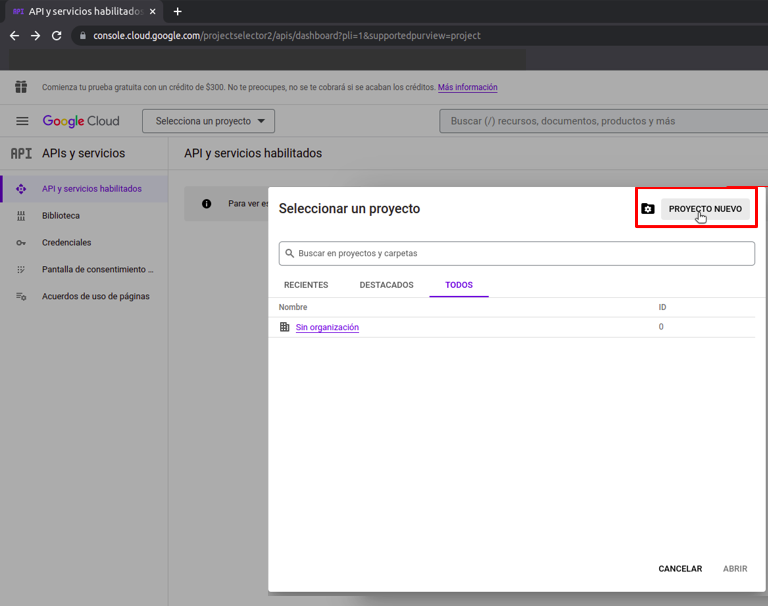
Abrimos el proyecto API creado y seleccionamos el botón Habilitar API y servicios.
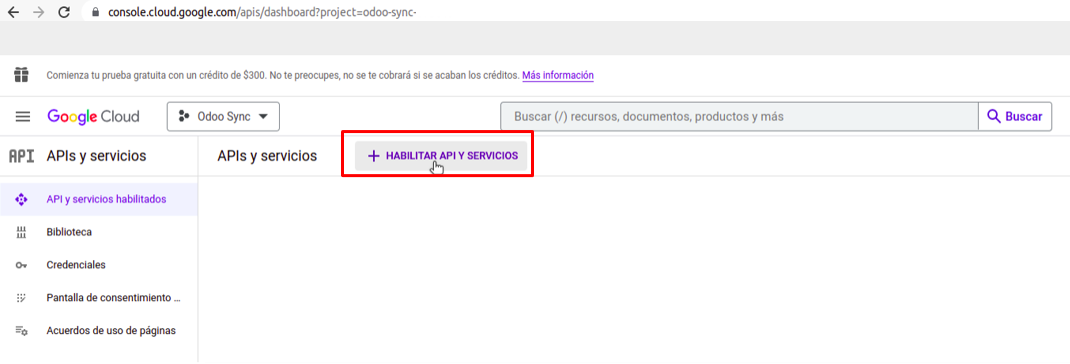
A través de la barra de búsqueda de la consola API, buscamos el apartado Google Calendar API, lo seleccionamos y luego pulsamos sobre el botón Habilitar.
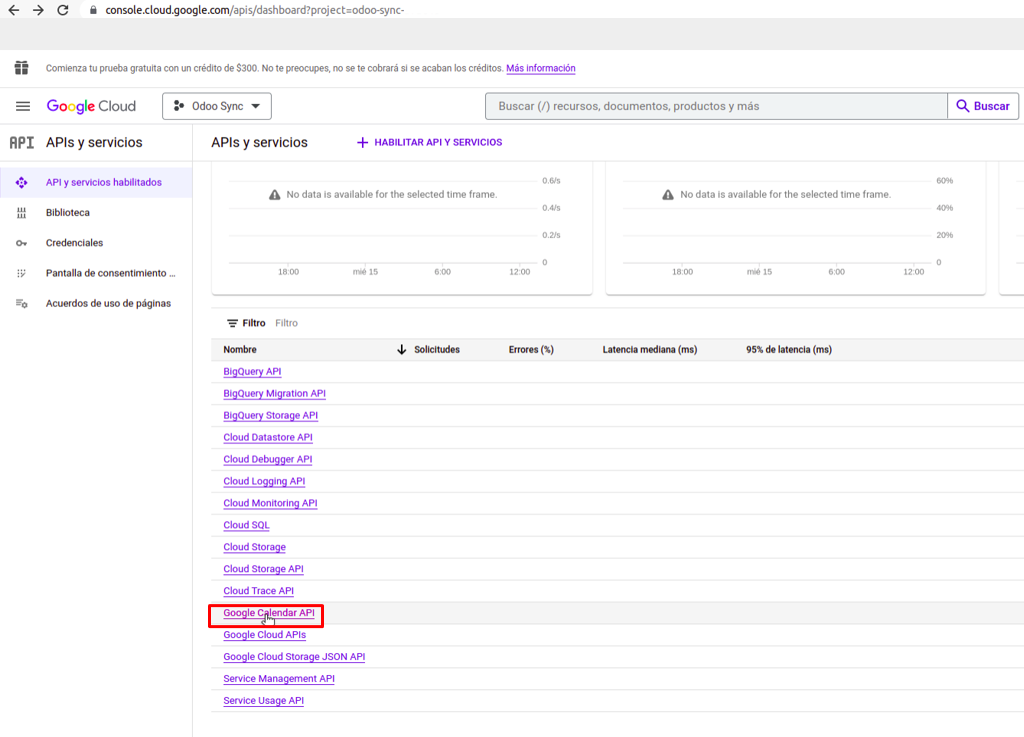
Paso 2: crear las credenciales
Seleccionamos Crear credenciales.
En el apartado Tipo de credencial seleccionamos la opción API de Google Calendar y marcamos la opción Datos de Usuario.
En Pantalla de consentimiento de OAuth escribimos Odoo como nombre de la aplicación, introducimos nuestra dirección de correo electrónico en los campos Correo electrónico de soporte al usuario y Información de contacto del desarrollador y guardamos los cambios.
Para el ID de cliente de OAuth en Tipo de aplicación seleccionamos la opción Aplicación de sitio web y en el campo nombre escribimos, por ejemplo, “Mi base de datos Odoo”.
En el apartado Orígenes de JavaScript autorizados hacemos clic en +Agregar URI y escribimos la URL de Odoo de nuestra empresa.
En el apartado URI de redireccionamiento autorizado hacemos clic en “+Agregar URI” y agregamos la URL de Odoo de nuestra empresa pero esta vez seguido de /google_account/authentication.
Finalmente hacemos clic en Crear.
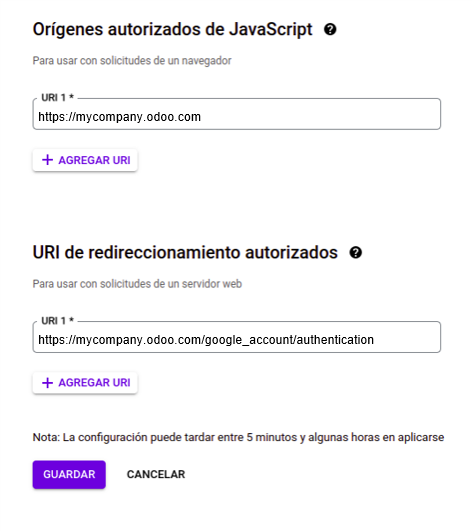
Paso 3: establecer ID de cliente y palabra secreta
Encontraremos el ID del cliente y la Palabra secreta de cliente accediendo al menú de navegación de Google Cloud Platform en el apartado API y Servicios > Credenciales > ID de cliente de OAuth 2.0.

Paso 4: configurar Odoo
En el módulo de Ajustes de nuestro Odoo seleccionamos Opciones generales y en el apartado de Integraciones marcamos la casilla Calendario de Google.
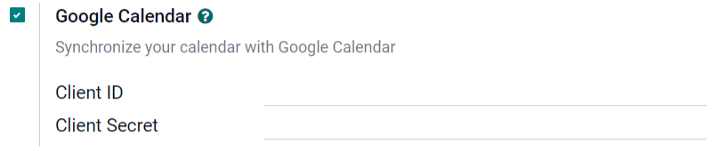
Copiamos de la página de Credenciales de la API de Google el ID del cliente y la Palabra Secreta de cliente, los pegamos en los campos correspondientes de Odoo que se encuentran debajo de la casilla Calendario de Google y guardamos los cambios.
Ya para finalizar abrimos el módulo de “Calendario” en Odoo y hacemos clic en el botón de sincronización Google.
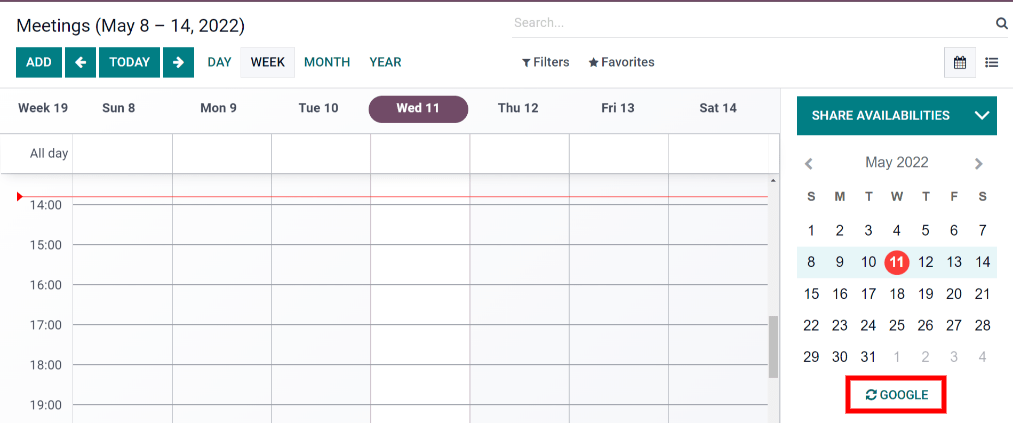
Cuando se hace esta sincronización por primera vez, el sistema nos redirigirá a nuestra cuenta de Google y allí tendremos que permitir el acceso de Odoo a Google Calendar.
¡Felicidades! Ahora ya tiene los calendarios de Odoo y Google sincronizados. Pruebe de crear un evento en cualquiera de las dos aplicaciones y vea cómo se sincroniza en la otra aplicación.